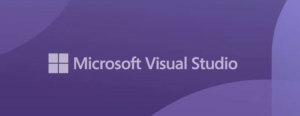Elimina le versioni precedenti della cronologia dei file in Windows 10
Cronologia file è una funzionalità molto utile di Windows 10. Ti consente di creare un backup dei dati importanti archiviati nelle cartelle Documenti, Immagini, Musica, Video e Desktop. È possibile specificare l'unità in cui si intende archiviare il backup. Preverrà la perdita di dati nel caso qualcosa vada storto. In questo articolo vedremo come eliminare le versioni precedenti di file e cartelle archiviate in Cronologia file in Windows 10.
Annuncio
Windows 10 è dotato di un sistema di backup integrato chiamato "Cronologia file". Consente all'utente di creare una copia di backup dei file archiviati sul PC. Esistono diversi casi d'uso per questa funzione. Ad esempio, può aiutarti a trasferire i tuoi file da un vecchio PC a uno nuovo. Oppure puoi usarlo per eseguire il backup dei tuoi file su un'unità rimovibile esterna. La funzione Cronologia file è stata introdotta per la prima volta in Windows 8 ed è stata migliorata in Windows 10. Consente la navigazione e il ripristino di diverse versioni di file.
Cronologia file richiede l'utilizzo del file system NTFS. Cronologia file si basa sulla funzione journal di NTFS per tenere traccia delle modifiche ai file. Se il journal contiene record sulle modifiche, Cronologia file include automaticamente i file aggiornati nell'archivio. Questa operazione è molto veloce.
Nota: presumo che tu abbia Cronologia file abilitata in Windows 10.
Per eliminare le versioni precedenti di Cronologia file in Windows 10, Fare quanto segue.
- Apri il classico Pannello di controllo app.
- Vai a Pannello di controllo\Sistema e sicurezza\Cronologia file.

- Clicca sul Impostazioni avanzate collegamento a sinistra.

- Nella sezione Versioni, fare clic sul collegamento Pulisci le versioni. Nota: appare disabilitato se non disponi di versioni precedenti dei tuoi dati in Cronologia file.

- Seleziona il periodo di tempo delle versioni che desideri eliminare e fai clic su Ripulire pulsante.

L'app Cronologia file rimuoverà tutti i vecchi file che rientrano nel periodo di tempo selezionato.

In caso contrario, ti verrà chiesto di scegliere un periodo di tempo più breve.

Lo strumento FhManagew.exe
Le versioni precedenti dei file Cronologia file possono essere rimosse da un prompt dei comandi. Il sistema operativo include una speciale utility console, fhmanagew.exe.
Il programma FhManagew.exe elimina le versioni dei file che superano un'età specificata dal dispositivo di destinazione Cronologia file attualmente assegnato. Questo programma è disponibile in Windows 8 e versioni successive.
Puoi usarlo come segue.
- Apri una nuova istanza del prompt dei comandi.
- Digita il seguente comando:
FhManagew.exe - età di pulizia - Sostituisci la parte relativa all'età con l'età minima, in giorni, delle versioni dei file che possono essere eliminate.
Una versione del file viene eliminata se sono vere entrambe le condizioni seguenti:
- La versione del file è precedente all'età specificata.
- Il file non è più incluso nell'ambito di protezione oppure è presente una versione più recente dello stesso file nel dispositivo di destinazione.
Se il parametro età è impostato su zero, tutte le versioni dei file vengono eliminate, ad eccezione della versione più recente di ogni file attualmente presente nell'ambito di protezione.
Esempi:
FhManagew.exe -cleanup 0
Rimuove tutte le versioni tranne l'ultima.
FhManagew.exe -pulizia 30
Rimuove i file più vecchi di 1 mese.
FhManagew.exe -cleanup 360
Rimuove i file più vecchi di 1 anno.
Per sopprimere tutto l'output del programma, utilizzare il -calmatevi opzione della riga di comando.
FhManagew.exe -cleanup 360 -quiet
Questo è tutto.
Articoli Correlati:
- Come ripristinare la cronologia dei file in Windows 10
- Cambia unità per la cronologia dei file in Windows 10